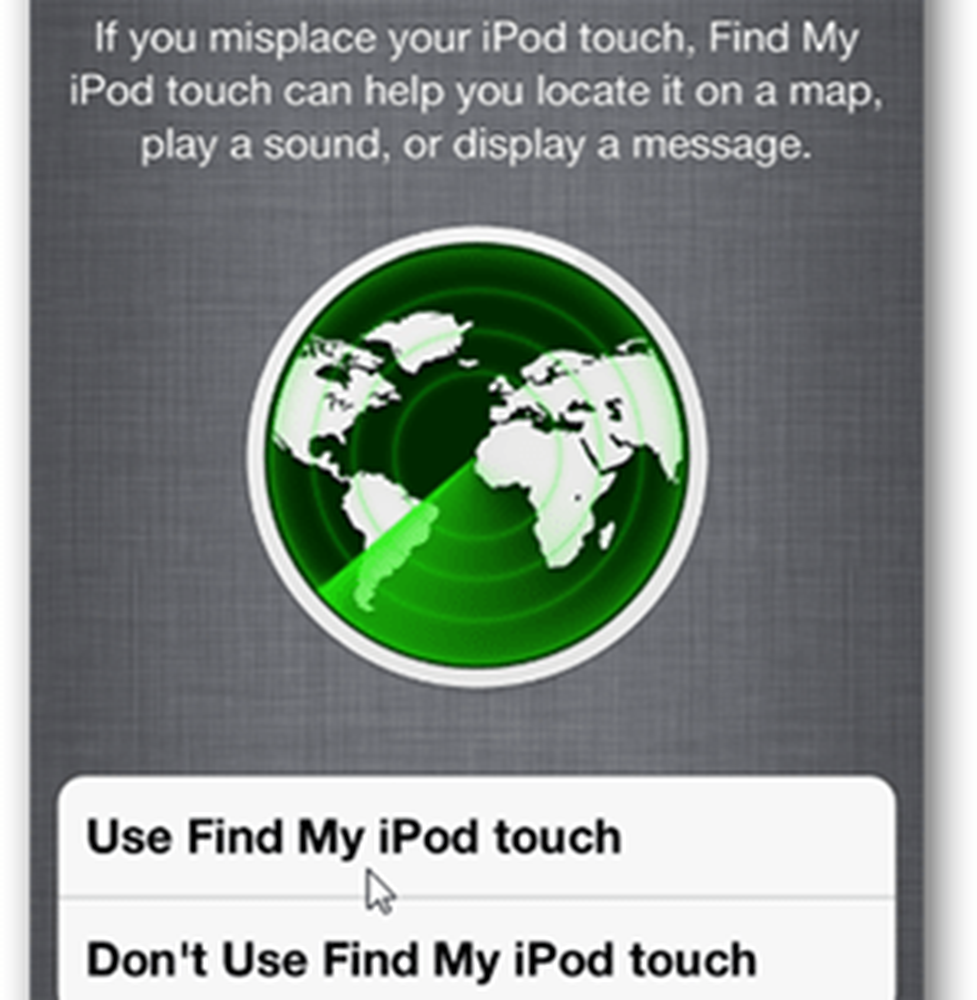Finden Sie heraus, ob eine Sprache Funktionen unterstützt, bevor Sie sie unter Windows 10 installieren
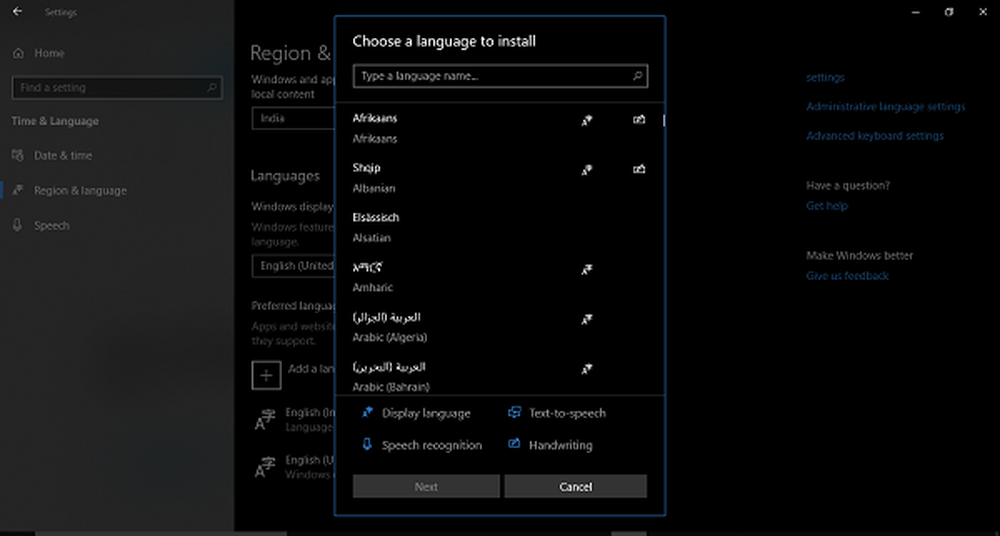
Unter Windows 10 können Sie mehrere Anzeigesprachen und Eingabesprachen hinzufügen oder sogar Ihre Standardsprache nach Belieben ändern. Wenn Ihnen also alles auf Englisch gefällt, die meisten Ihrer Aufgaben jedoch Hindi sind, können Sie dies durch die Installation von zwei Sprachen erledigen und dann mit der Sprachleiste zwischen ihnen wechseln. Tatsächlich können Sie auch Einstellungen aktivieren, mit denen Sie die Tastatur bei Verwendung einer App ändern können.
Sprachen werden auch für Handschrift, Text-zu-Sprache und Spracherkennung verwendet. Was hat sich mit geändert? Windows 10 v1803 ist es nun leicht herauszufinden, ob die Sprache diese Funktionen unterstützt. Zuvor mussten Sie die Sprache installieren und dann nach innen schauen, um herauszufinden, welche Funktionen unterstützt werden.

Schritte zum Ermitteln der unterstützten Funktionen in Windows 10 Languages:
- Gehen Sie zu Einstellungen> Zeit & Sprache> Region & Sprache.
- Klicken Sie unter Bevorzugte Sprachen> Sprache hinzufügen.
- Dadurch wird ein Suchfeld geöffnet, in dem Sie durch Eingabe weniger Suchbegriffe eine beliebige Sprache finden können. Neben dem Namen werden auch Symbole angezeigt, die die unterstützten Funktionen darstellen. So können Sie feststellen, ob die von Ihnen gesuchte Funktion von der Sprache unterstützt wird.
- Falls Sie die Sprache nicht finden können, wird am Ende des Suchergebnisses ein Link zum Shop angezeigt.
- Wenn Sie die Sprache gefunden haben, wählen Sie sie aus und klicken Sie auf Weiter,
- Im nächsten Bildschirm werden Sie aufgefordert, diese Sprache als Standardsprache festzulegen, für die Handschrift zu verwenden und Sprachdaten herunterzuladen.

Nach der Installation können Sie zu Sprachen wechseln, die Sprache auswählen und dann Optionen auswählen. Hier können Sie Optionen für diese Funktionen erhalten.
Ich finde es nützlich, dass Sie für diese Sprache zugehörige Tastaturen hinzufügen können. Wenn ich beispielsweise Hindi wähle, bekomme ich Optionen zum Hinzufügen von Tastaturen von Marathi, Nepali und Devnagri, da sie das gemeinsame Skript haben.

Hinweis: Sprache ist mit Cortana in Windows 10 verwandt. Wenn Sie die Sprache für Sprache nicht finden, bedeutet dies, dass Cortana diese Sprache nicht unterstützt. Wenn Sie jedoch Anwendungen von Drittanbietern verwenden, funktioniert dies problemlos.
Ist diese Funktion für Windows 10 hilfreich? Erleichtert es Ihnen, unterstützte Funktionen für eine Sprache zu finden?